Tryd: Configurando Regra Stop (OCO)
Também um vídeo lhe explicando todo o funcionamento operacional da plataforma Tryd.
Para as ordens OCO (One Cancels the Other), situação onde são enviadas duas ordens de saída, uma de ganho (Stop Gain) e outra de perda (Stop Loss) junto à ordem de abertura de posição, é possível configurar estratégias pré-programadas de nível de preço e spread das pontas gain e loss.
O editor de Regra Stop se encontra disponível nas Boletas Completas, Boletas de ChartTrading e boletas no SuperDom, clicando no campo  . A adição e edição de novas estratégias também está disponibilizada em no menu
. A adição e edição de novas estratégias também está disponibilizada em no menu  >
>  >
>  . Uma vez o feito, a tela abaixo aparecerá:
. Uma vez o feito, a tela abaixo aparecerá:
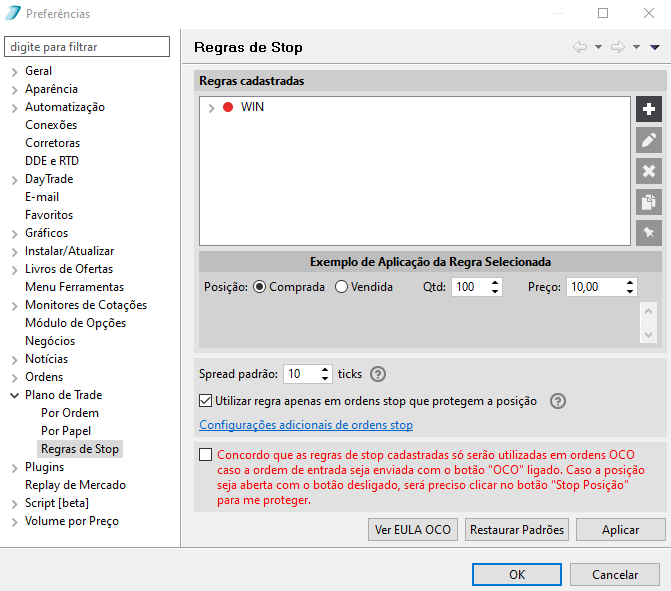
Para adicionar uma nova Regra de Stop, clique no ícone de ![]() . Isto fará com que a tela abaixo seja aberta:
. Isto fará com que a tela abaixo seja aberta:
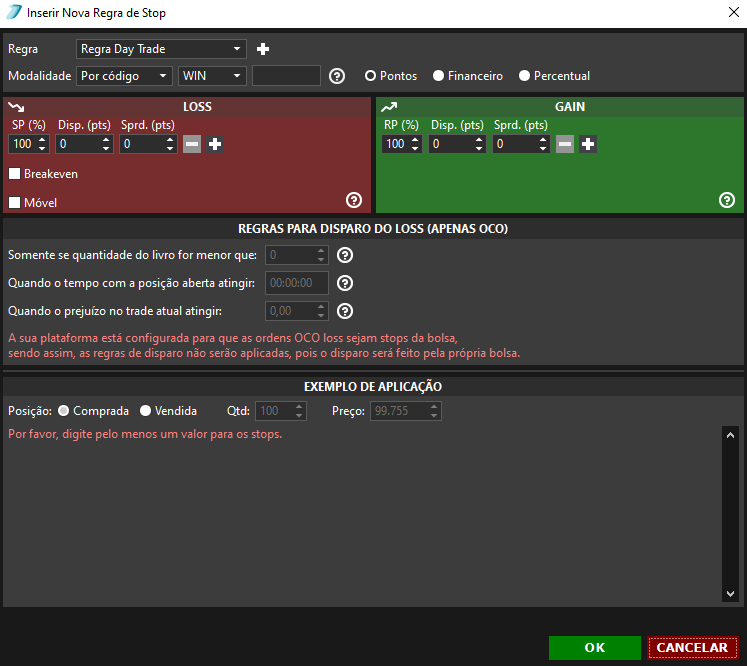
- Selecione a modalidade da regra Stop (Se por mercado ou por código / Ticker de negociação).
- Selecione se as variações informadas serão no padrão de pontos, financeiro ou percentual.
- Informe o percentual de quantidade da posição que a ordem OCO encerrará. Para encerrar a posição completa, informe 100%, para parciais, percentuais inferiores a 100%.
- Define os valores para as pontas Gain e Loss.
- Defina o Spread, que é a diferença de preço entre o disparo e a ordem limite.
- Defina as regras para disparo do loss (opcional).
- Confirme o exemplo de aplicação da Regra.
No exemplo abaixo, foi configurado 50 pts de disparo para as pontas Gain e Loss, com Spread de 50 pts.
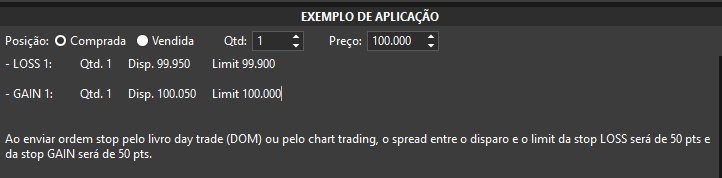
Uma vez cadastrada a Regra Stop, para que ela fique ative em sua boleta, selecione a Regra Stop desejada diretamente na boleta e clique no botão  para ativar a estratégia.
para ativar a estratégia.
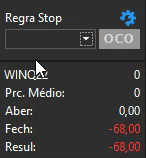
Uma vez ativada a Regra Stop, ao abrir a posição automáticamente um Stop Gain e Stop Loss de acordo com os parâmetros configurados serão abertos.
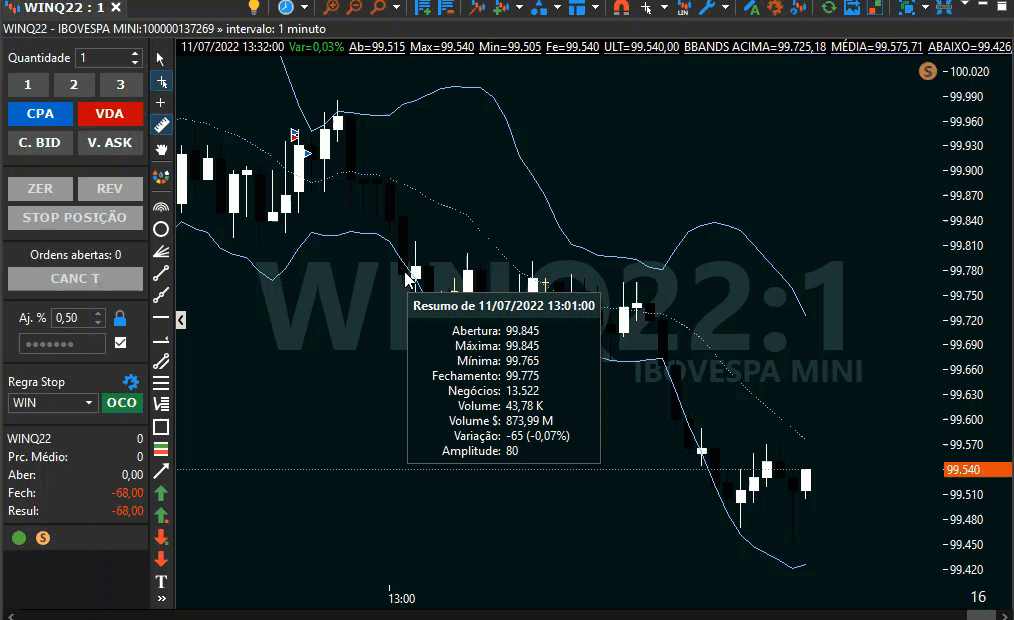
Esse artigo foi útil?